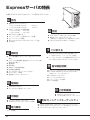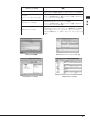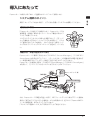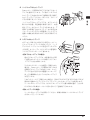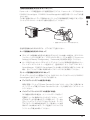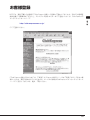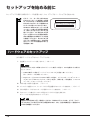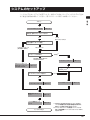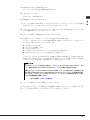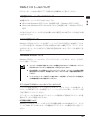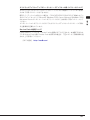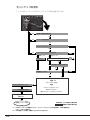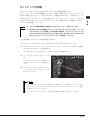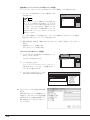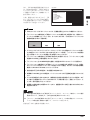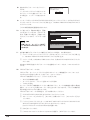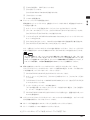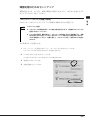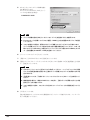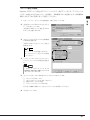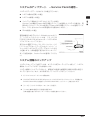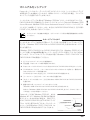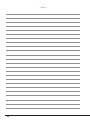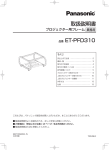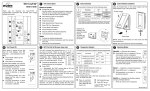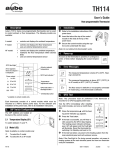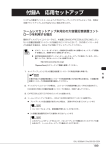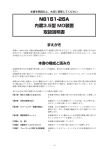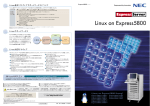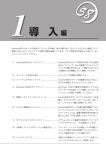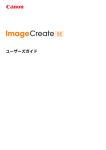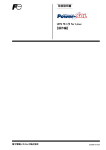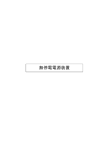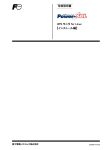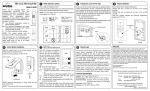Download 1導 入 編
Transcript
1 導 入 編 Expressサーバや添付のソフトウェアの特長、導入の際に知っておいていただきたい事柄について説明し ます。また、セットアップの際の手順を説明しています。ここで説明する内容をよく読んで、正しくセッ トアップしてください。 Expressサーバの特長(→2ページ)....................................... Expressサーバの特長や添付 (または別売品) のソ フトウェアおよび各種オプションとソフトウェア の組み合わせによって実現できるシステム管理の ための機能について説明しています。 導入にあたって(→7ページ).................................................. Expressサーバをご利用されるシステムを構築す る際に知っておいていただきたい事柄や、参考と なるアドバイスが記載されています。 お客様登録(→13ページ)........................................................ お客様登録の方法について説明しています。 Express5800シリーズ製品に関するさまざまな 情報を入手できます。ぜひ登録をしてください。 セットアップを始める前に(→14ページ)........................... セットアップの順序を説明します。お使いになる オペレーティングシステムや購入時の本体によっ てもセットアップの方法は異なります。 Windows 2000のセットアップ(→16ページ)................. Windows 2000で運用する場合のシステムの セットアップの方法について説明しています。 ONL-3095aN-120Ga-000-01-0212 ONL-059aN-120Le-000-01-0011 1 Expressサーバの特長 お買い求めになられたExpressサーバの特長を次に示します。 拡 張性 ⓦ 豊富なIOオプションスロット − PCIバス(64-bit/33MHz): 4スロット − PCIバス(32-bit/33MHz): 1スロット ⓦ IDEポートを3チャネル標準装備 − Ultra ATA100: 2チャネル − Ultra ATA66: 1チャネル ⓦ 最大4GBの大容量メモリ ⓦ ネットワークポートを標準で1ポート装備 ⓦ リモートパワーオン機能 ⓦ 最大2マルチプロセッサまでアップグレード可能 ⓦ USB対応 高 信頼性 理機能 ⓦ ESMPROプロダクト ⓦ ディスクアレイ管理ユーティリティ 保 電力機能 スリープ機能 2 ⓦ Intel® XeonTM Processor(1.8GHz)搭載 ⓦ 高速ネットワークインタフェース (10BASE-T/100BASE-TX/1000BASE-T対応) ⓦ Ultra ATA対応(ATA100x2、ATA66x1) ⓦ Microsoft® Windows® 2000 日本語版インス トール済み(ビルド・トゥ・オーダーの場合) ⓦ ハードディスクはケーブル接続を必要としないワ ンタッチ取り付けタイプ(ホットスワップ対応) 豊 富な機能搭載 ⓦ グラフィックスアクセラレータ「RAGE XL」採用 ⓦ El Torito Bootable CD-ROM(no emulation mode)フォーマットをサポート ⓦ POWERスイッチマスク ⓦ ソフトウェアPower Off ⓦ リモートパワーオン機能 ⓦ AC-LINK機能 自 己診断機能 ⓦ Power On Self-Test(POST) ⓦ システム診断(T&D)ユーティリティ 守機能 ⓦ オフライン保守ユーティリティ ⓦ DUMPスイッチによるメモリダンプ機能 省 性能 す ぐに使える ⓦ メモリ監視機能(1ビットエラー訂正/2ビットエラー 検出) ⓦ メモリ/CPU縮退機能(障害を起こしたデバイスの論 理的な切り離し) ⓦ 温度検知 ⓦ 異常通知 ⓦ 内蔵ファン回転監視機能 ⓦ 内部電圧監視機能 ⓦ ディスクアレイ(ホットスワップ対応) ⓦ BIOSパスワード機能 ⓦ 盗難防止(セキュリティロック) 管 高 便 利なセットアップユーティリティ ⓦ EXPRESSBUILDER(システムセットアップユーティリティ) ⓦ ExpressPicnic(セットアップパラメータFD作成ユーティリティ) ⓦ SETUP(BIOSセットアップユーティリティ) Expressサーバでは、高い信頼性を確保するためのさまざまな機能を提供しています。 各種リソースの冗長化や、ディスクアレイなどといったハードウェア本体が提供する機能 と、サーバ本体に添付されているESMPROなどのソフトウェアが提供する監視機能との連 携により、システムの障害を未然に防止または早期に復旧することができます。 また、停電などの電源障害からサーバを守る無停電電源装置、万一のデータ損失に備えるた めのバックアップ装置などといった各種オプション製品により、さらなる信頼性を確保する ことができます。 各機能はそれぞれ以下のハードウェアおよびソフトウェアにより実現しています。 管理分野 必要なハードウェア 導 入 編 必要なソフトウェア サーバ管理 サーバ本体機能 ESMPRO/ServerManager ESMPRO/ServerAgent ストレージ管理 ⓦ ディスク管理 ディスクアレイコントローラ* ESMPRO/ServerManager ESMPRO/ServerAgent Power Console Plus Windows標準バックアップツール BackupExec*、NetBackup* ⓦ バックアップ管理 AIT/DATなど* 電源管理 無停電電源装置(UPS)* ネットワーク管理 100BASE-TX接続ボード* * ESMPRO/UPSController* PowerChute plus* (注) 無停電電源装置により、使 用するソフトウェアが異な ります。 ESMPRO/Netvisor* オプション製品 サーバ管理 Expressサーバはシステムボード上に標準でシステム監視チップを搭載しており、サーバに 内蔵されている以下の各種リソースを監視します。これらのハードウェア機能とExpress サーバ管理用ソフトウェア「ESMPRO/ServerManager」、「ESMPRO/ServerAgent」が連 携し、サーバの稼動状況などを監視するとともに万一の障害発生時にはただちに管理者へ通 報します。 監視対象 機 能 CPU マルチプロセッサ構成時におけるCPU故障時の縮退機能/稼動監視機 能、CPU負荷率の監視機能/高負荷の予防機能 メモリ メモリ故障時の縮退運転機能、ECCメモリビットエラー検出/訂正機 能、メモリ使用率の管理機能 冷却ファン ファン稼動状態の監視機能 電源ユニット 電源ユニット状態監視機能 温度 温度監視機能 電圧 電圧監視機能 ヒント ESMPRO/ServerManager、ESMPRO/ServerAgentは、本体に標準で添付されています。 各ソフトウェアのインストール方法や使用方法は、各ソフトウェアの説明を参照してくださ い。 3 ストレージ管理 大容量のストレージデバイスを搭載・接続できるExpressサーバを管理するために次の点に ついて留意しておきましょう。 ディスク管理 ハードディスクの耐障害性を高めることは、直接的にシステム全体の信頼性を高めることに つながると言えます。Expressサーバが提供するオプションのRAIDコントローラを使用する ことにより、ハードディスクをグループ化して冗長性を持たせることでデータの損失を防ぐ とともに、ハードディスクの稼働率を向上することができます。 また、ディスクアレイ管理ユーティリティ(P o w e r C o n s o l e P l u s )とE S M P R O / ServerManager、ESMPRO/ServerAgentとの連携により、ディスクアレイの状況をトー タルに監視し、障害の早期発見や予防措置を行い、ハードディスクの障害に対して迅速に対 処することができます。 ⓦ RAIDコントローラがサポートするRAIDレベルやRAIDの構築方法については、各RAID コントローラに添付の説明書を参照してください。 ⓦ ESMPRO/ServerManagerやESMPRO/ServerAgent、Power Console Plusは、本体に 標準で添付されています。ソフトウェアのインストール方法や使用方法は、各ソフト ウェアの説明を参照してください。 ヒント バックアップ管理 定期的なバックアップは、不意のサーバのダウンに備え る最も基本的な対応です。 Expressサーバには、データバックアップ用の大容量記 憶装置と自動バックアップのための各種ソフトウェアが 用意されています。容量や転送スピード、バックアップ スケジュールの設定など、ご使用になる環境に合わせて 利用してください。 デバイス名 説明 DAT 高性能、大容量なうえ、標準規格としての互換性も備えており、広く利用されている バックアップメディア。最大12GBのデータバックアップが可能。小∼中規模システ ム向け。 AIT 最大25GBのデータバックアップが可能。中規模システム向け。 DAT 4 AIT アプリケーション名 説明 NTBackup(OS標準) Windows 2000標準のバックアップツール。 単体バックアップ装置に単純なバックアップを行うときに使用。 ARCserve (コンピュータ・アソシエイツ社) 国内で最もポピュラーなPCサーバのバックアップツール。 スケジュール運用が可能で、集合バックアップ装置、DBオンラ インバックアップなどに対応可能。 BackupExec(ベリタス社) 米国で最もポピュラーなPCサーバのバックアップツール。 NTBackupと同一テープフォーマットを使用。 スケジュール運用が可能で、集合バックアップ装置、DBオンラ インバックアップなどに対応可能。 NetBackup(ベリタス社) 異種プラットフォーム環境で統合的な制御/管理を実現した、 BackupExecの上位バックアップツール。基幹業務など大規模シ ステムまで対応。オープンファイルバックアップ、Disaster Recoveryを標準サポート。DBオンラインバックアップなどに対 応可能。 NTBackup(OS標準) BackupExec(ベリタス社) 導 入 編 ARCserve(コンピュータ・アソシエイツ社) NetBackup(ベリタス社) 5 電源管理 商用電源のトラブルは、サーバを停止させる大きな原因のひ とつです。 停電や瞬断に加え、電圧低下、過負荷配電、電力設備の故障 などがシステムダウンの要因となる場合があります。 無停電電源装置(UPS)は、停電や瞬断で通常使用している商 用電源の電圧が低下し始めると、自動的にバッテリから電源 を供給。システムの停止を防ぎます。システム管理者は、そ の間にファイルの保存など、必要な処理を行うことができま す。さらに電圧や電流の変動を抑え、電源装置の寿命を延ば して平均故障間隔(MTBF)の延長にも貢献します。また、スケ ジュール等によるサーバの自動・無人運転を実現することも できます。 Expressサーバでは、NEC社製多機能UPS(I-UPSPro)と、APC社製Smart-UPSの2種類の 無停電電源装置を提供しており、それぞれESMPRO/UPSController、PowerChute plusで 管理・制御します。 ネットワーク管理 ESMPRO/ServerManager、ESMPRO/ServerAgentを使 用することにより、Expressサーバに内蔵されているLAN カードの障害や、回線の負荷率等を監視することができま す。 また、別売のESMPRO/Netvisorを利用することにより、 ネットワーク全体の管理を行うことができます。 LAN ESMPRO 6 導入にあたって Expressサーバを導入するにあたって重要なポイントについて説明します。 システム構築のポイント 導 入 編 実際にセットアップを始める前に、以下の点を考慮してシステムを構築してください。 運用方法の検討 「Expressサーバの特長」 での説明のとおり、Expressサーバでは 運用管理・信頼性に関する多くのハードウェア機能や添付ソフ トウェアを備えています。 システムのライフサイクルの様々な局面において、「各ハード ウェア機能および添付ソフトウェアのどれを使用して、どのよ うに運用するか?」 などを検討し、それに合わせて必要なハード ディスクアレイ セキュリティ ネットワーク コスト パフォーマンス 電源対策 ウェアおよびソフトウェアのインストール/設定を行ってくださ い。 稼動状況・障害の監視および保守 E x p r e s s サーバに標準で添付された「E S M P R O / S e r v e r M a n a g e r 」、「E S M P R O / ServerAgent」を利用することにより、リモートからサーバの稼動状況や障害の監視を行 い、障害を事前に防ぐことや万一の場合に迅速に対応することができます。 Expressサーバを運用する際は、 「ESMPRO/ServerManager」 、 「ESMPRO/ServerAgent」 を利用して、万一のトラブルからシステムを守るよう心がけてください。 NECフィールディング(株) 障害通知 ビス 報サー レス通 プ ス エク インターネット 生 障害発 LAN 障害通知 ESMPRO/ServerManager 状態の監視 保 守 情 報 の 連 絡 なお、Expressサーバに障害が発生した際に、NECフィールディング (株) がアラーム通報を 受信して保守を行う 「エクスプレス通報サービス」 を利用すれば、低コストでExpress5800シ リーズの障害監視・保守を行うことができます。 「エクスプレス通報サービス」をご利用することもご検討ください。 7 システムの構築・運用にあたっての留意点 システムを構築・運用する前に、次の点について確認してください。 出荷時の状態を確認しましょう お買い求めになられたExpressサーバを導入する前に、Expressサーバの出荷時の状態を確 認しておいてください。Expressサーバでは、ご注文により出荷時の状態に次の2種類があ ります。 出荷時のオペレーティングシステムのインストール状態により、必要なセットアップ作業が 異なります。15ページの説明に従ってセットアップを行ってください。 出荷時のモデル 説 明 カスタムインストール ビルド・トゥ・オーダーにてWindows 2000インストールを指 定された場合。 未インストール ディスクレスモデルを購入され、ビルド・トゥ・オーダーによ るOSのインストールを希望されなかった場合。 セットアップの手順を確認しましょう システムを構築するにあたり、Expressサーバのセットアップは必要不可欠なポイントで す。 Expressサーバのセットアップを始める前にセットアップをどのような順序で進めるべきか 十分に検討してください。 必要のない手順を含めたり、必要な手順を省いたりすると、システムの構築スケジュールを 狂わせるばかりでなく、Expressサーバが提供するシステム全体の安定した運用と機能を十 分に発揮できなくなります。 1. 運用方針と障害対策の検討 Expressサーバのハードウェアが提供する機能や採用するオ ペレーティングシステムによって運用方針やセキュリティ、 障害への対策方法が異なります。 「Expressサーバの特長(2ページ)」に示すExpressサーバの ハードウェアやソフトウェアが提供する機能を十分に利用し たシステムを構築できるよう検討してください。 また、システムの構築にあたり、ご契約の保守サービス会社 および弊社営業担当にご相談されることもひとつの手だてで す。 8 ディスクアレイ OS セキュリティ バックアップ 2. ハードウェアのセットアップ Expressサーバの電源をONにできるまでのセット アップを確実に行います。この後の「システムの セットアップ」 を始めるために運用時と同じ状態に BIOS セットアップしてください。詳しくは、15ページ に示す手順に従ってください。 導 入 編 ハードウェアのセットアップには、オプションの 取り付けや設置、周辺機器の接続に加えて、内部 的なパラメータのセットアップも含まれます。ご 使用になる環境に合わせたパラメータの設定はオ ペレーティングシステムや管理用ソフトウェアと 連携した機能を利用するために大切な手順のひと つです。 3. システムのセットアップ オプションの取り付けやBIOSの設定といったハー ドウェアのセットアップが終わったら、ハード ディスクのパーティションの設定やディスクアレ イの設定、オペレーティングシステムや管理用ソ フトウェアのインストールに進みます。 ようこそ ONすれば すぐに開始 <初めてのセットアップの場合> 初めてのセットアップでは、お客様が注文の際 「カスタムインストール」 を指定して購入された 場合は、Expressサーバの電源をONにすれば 自動的にセットアップが始まります。セット アップの途中で表示される画面のメッセージに 従って必要事項を入力していけばセットアップ は完了します。 GOAL! ムレスセットア シー ップ に指定されたインストールの状態によってセッ トアップの方法が異なります。 ドライバ インストール パーティションの セットアップ OS インストール ディスクアレイの 設定 「未インストール」 にて購入された場合は、添付のCD-ROM「EXPRESSBUILDER」 が 提供する自動セットアップユーティリティ 「シームレスセットアップ」 を使用します。 シームレスセットアップでは、はじめにセットアップに必要な情報を選択・入力する だけであとの作業はシームレス(切れ目なく) で自動的に行われます。 <再セットアップの場合> シームレスセットアップを使用してください。煩雑な作業をシームレスセットアップ が代わって行ってくれます。 9 [インストールするOSによってシームレスセットアップの手順が少しだけ変わります] 本装置がサポートしているOSは次のとおりです。 ⓦ Microsoft® Windows® 2000 Server 日本語版(以降、「Windows 2000」と呼ぶ) ⓦ Microsoft® Windows® 2000 Advanced Server 日本語版 (以降、 「Windows 2000」 と呼ぶ) その他のOSをインストールするときはお買い求めの販売店または保守サービス会社にお 問い合わせください。 シームレスセットアップ スタート 「Windows 2000」では、ディスクアレイの設定か ら管理用ソフトウェアのインストールまでの作業 途中で乗り換え をシームレスセットアップが行います。 Windows 2000 E x p r e s s サーバ固有のセットアップは(O S を除 その他のOS く) 、シームレスセットアップが代わりに行ってく れます。セットアップでは、シームレスセット アップを利用することをお勧めします。 完 了 マニュアルセットアップ 4. 障害処理のためのセットアップ 障害が起きたときにすぐに原因の見極めや解決ができるよう障害処理のためのセット アップをしてください。Windows 2000に関しては、本書で説明しています。 5. 管理用ソフトウェアのインストールとセットアップ 出荷時にインストール済みの管理用ソフトウェアや、シームレスセットアップやマニュ アルでインストールしたソフトウェアをお使いになる環境にあった状態にセットアップ します。また、Expressサーバと同じネットワーク上にある管理PCにインストールし、 Expressサーバを管理・監視できるソフトウェアもあります。併せてインストールして ください。詳しくは「ソフトウェア編」をご覧ください。 6. システム情報のバックアップ 保守ユーティリティ 「オフライン保守ユーティリティ」を使ってExpressサーバのマザー ボード上にある設定情報のバックアップを作成します。マザーボードの故障などによる パーツ交換後に以前と同じ状態にセットアップするために大切な手順です。詳しくは 188ページをご覧ください。 10 各運用管理機能を利用するにあたって E x p r e s s サーバで障害監視などの運用管理を行うには、E x p r e s s サーバに添付された ESMPRO/ServerAgent、ESMPRO/ServerManagerまたは別売の同ソフトウェアが必要 となります。 この後で説明するセットアップ手順またはソフトウェアの説明書 (別売の場合) に従って各ソ フトウェアのインストールおよび必要な設定を行ってください。 導 入 編 管理PC LAN * 管理PCはExpressサーバで代用できます。 各運用管理機能を利用する際には、以下の点にご注意ください。 サーバ管理機能を利用するにあたって ⓦ CPU/メモリ縮退機能を利用する場合やCPUやメモリを交換した場合は、BIOSのコン フィグレーションが必要です。「システムBIOS(93ページ)」を参照して「Processor Settings」や「Memory Configuration」、「Advanced」の各項目を設定してください。 ⓦ サーバの各コンポーネント (CPU/メモリ/ディスク/ファン) の使用状況の監視やオペレー ティングシステムのストール監視など、監視項目によってはE S M P R O / ServerManager、ESMPRO/ServerAgentでしきい値などの設定が必要になります。詳 細は、各ソフトウェアに関する説明やオンラインヘルプなどを参照してください。 ストレージ管理機能を利用するにあたって ディスクアレイシステムの管理を行うには、RAIDコントローラ(オプション)とESMPRO/ ServerAgentに加えて次のソフトウェアが必要です。 ⓦ ディスクアレイシステムを使用する場合 専用の管理ソフトウェア(Power Console Plus)をインストールしておく必要がありま す。「ソフトウェア編」の「Power Console Plus(サーバ)」の説明に従ってインストール してください。 ⓦ バックアップファイルシステムを使用する場合 DAT装置を使用する場合は、クリーニングテープを使って 定期的にヘッドを清掃するよう心がけてください。ヘッド の汚れはデータの読み書きエラーの原因となり、データを 正しくバックアップ/リストアできなくなります。テープド ライブやテープの状態を監視する「テープ監視ツール」 を使 用することをお勧めします。テープ監視ツールについては 「ソフトウェア編」を参照してください。 11 電源管理機能を利用するにあたって ⓦ 無停電電源装置(UPS)を利用するには、専用の制 御用ソフトウェア(ESMPRO/UPSController、 PowerChute plus )または、オペレーティングシ ESM PRO/ UPSController PowerChuteplus ステム標準のUPSサービスのセットアップが必要 です。 ⓦ 無停電電源装置を利用する場合、自動運転や停電 回復時のサーバの自動起動などを行うにはBIOSの 設定が必要です。 「システムBIOS(93ページ) 」 を参 照して、 「Server」メニューにある「AC-LINK」の設 定をご使用になる環境に合った設定に変更してく ださい。 12 S UP お客様登録 NECでは、製品ご購入のお客様に 「Club Express会員」への登録をご案内しております。添付の「お客様登 録申込書」に必要事項をご記入の上、エクスプレス受付センターまでご返送いただくか、Club Expressの インターネットホームページ 導 入 編 http://club.express.nec.co.jp/ にてご登録ください。 「Club Express会員」のみなさまには、ご希望によりExpress5800シリーズをご利用になる上で役立つ情 報サービスを、無料で提供させていただきます。サービスの詳細はClub Expressのインターネットホーム ページにて紹介しております。是非、ご覧ください。 13 セットアップを始める前に セットアップの順序と参照するページを説明します。セットアップはハードウェアから始めます。 重要 ビルド・トゥ・オーダにてWindows 2 0 0 0 インストールを指定した場合 は、Expressサーバ本体にWindows 2000のプロダクトキーが記載された I D ラベルが貼りつけられています。 Windows 2000のセットアップや再 インストール時に必ず必要な情報で す。剥がしたり汚したりしないよう注 意してください。もし剥がれたり汚れ たりして見えなくなった場合はお買い 求めの販売店または保守サービス会社 に連絡してください。あらかじめプロ ダクトキーの番号をメモし、他の添付 品といっしょにメモを保管されること をお勧めします。 Windows 2000 Server Product Key: AAAAA-BBBBB-CCCCC-DDDDD-EEEEE 00000-000-000-000 ハードウェアのセットアップ 次の順序でハードウェアをセットアップします。 1. 別途購入したオプションを取り付ける。(→66ページ) ヒント Windows 2000をお使いの環境で次のオプションを増設した場合は、OSの起動後に次の操作を 行ってください。 − DIMMを増設した場合は「ページングファイルサイズ」を設定し直してください。 詳しくは20ページを参照してください。 − Expressサーバを1CPUから2CPUに増設した場合は、デバイスマネージャの「コンピュー タ」 のドライバ 「ACPIマルチプロセッサPC」 に変更し、画面に従って再起動後、システムの アップデート (33ページ)を行ってください。 2. 本体に適した場所に設置する。 (→47ページ) 3. ディスプレイ装置やマウス、キーボードなどの周辺装置をExpressサーバに接続する。 (→49ページ) 4. 添付の電源コードをExpressサーバと電源コンセントに接続する。(→49ページ) 5. Expressサーバの構成やシステムの用途に応じてBIOSの設定を変更する。 95ページに示す設定例を参考にしてください。 重要 使用するOSに合わせて正しく設定してください。BIOSのパラメータには、プラグ・アンド・ プレイをサポートするかどうかなどの項目もあります。また、日付や時間が正しく設定されて いるか必ず確認してください。 14 システムのセットアップ ハードウェアのセットアップを完了したら、お使いになるオペレーティングシステムに合わ せて後述の説明を参照してください。再インストールの際にも参照してください。 導 入 編 スタート ハードウェアのセットアップ 15ページ 購入後、初めてのセットアップですか? はい いいえ 再インストールです 購入したときのハードディスクの 注文内容は?(8ページ参照) カスタムインストール (Windows 2000) 未インストール その他*1 インストールするOSは? Windows 2000 Server/ Advanced Server カスタムインストール モデルのセットアップ (Windows 2000) シームレスセットアップ 18ページ 16ページ OS選択メニューで選ぶオプションは 「Other」です*2。 シームレスセットアップを使う? いいえ はい シームレスセットアップ 18ページ 障害処理のためのセット アップ 29ページ システム情報のバック アップ 33ページ セットアップ完了 マニュアルセットアップ 35ページ *1 Windows 2000以外のOSのインストール方法に ついては本装置に添付の別冊の説明書を参照するか、 保守サービス会社にお問い合わせください。 *2 シームレスセットアップの保守用パーティションの 作成・保守用各種ユーティリティのインストールまで が行われます。 15 Windows 2000のセットアップ ハードウェアのセットアップを完了してから、Windows 2000やシステムのセットアップをします。再イ ンストールの際にも参照してください。 カスタムインストールモデルのセットアップ 「ビルド・トゥ・オーダー」 にて 「カスタムインストール」 を指定して購入されたExpressサー バのハードディスクは、お客様がすぐに使えるようにパーティションの設定から、OS、 Expressサーバが提供するソフトウェアがすべてインストールされています。 チェック ここで説明する手順は、 「カスタムインストール」 を指定して購入されたExpressサーバで初 めて電源をONにするときのセットアップの方法について説明しています。再セットアップ をする場合や、その他の出荷状態のセットアップをする場合は、 「シームレスセットアップ」 を参照してください。 セットアップをはじめる前に −購入時の状態について− セットアップを始める前に次の点について確認してください。 空きエリア Expressサーバのハードウェア構成(ハードディ スクのパーティションサイズも含む)やハード ディスクにインストールされているソフトウェア の構成は、購入前のお客様によるオーダー(ビル ド・トゥ・オーダー)によって異なります。 右図は、標準的なExpressサーバのハードディス Microsoft Windows 2000 ハードディスク クの構成について図解しています。 セットアップの手順 次の手順でExpressサーバを起動して、セットアップをします。 1. 周辺装置、Expressサーバの順に電源をONにし、そのままWindowsを起動する。 [Windows 2000 Server セットアップ]画面が表示されます。 2. [次へ]をクリックする。 [使用許諾契約]画面が表示されます。 3. [同意します]にチェックをして、 [次へ]をクリックする。 以降、使用者名やプロダクトキーなどの設定画面が次々と表示されます。 16 4. 画面の指示に従って必要な設定をする。 セットアップの終了を知らせる画面が表示されます。 5. [完了]をクリックする。 Expressサーバが再起動します。 6. 再起動後、システムにログオンする。 7. 26ページの手順12以降を参照して、PROSetⅡのインストールとネットワークドライバの詳細設 定およびグラフィックスアクセラレータドライバをアップデートする。 8. オプションのデバイスでドライバをインストールしていないものがある場合は、オプションに添 付の説明書を参照してドライバをインストールする。 9. 29ページを参照して障害処理のためのセットアップをする。 10. 出荷時にインストール済みのソフトウェアの設定およびその確認をする。 インストール済みのソフトウェアはお客様が購入時に指定したものがインストールされていま す。例として次のようなソフトウェアがあります。 ⓦ ⓦ ⓦ ⓦ ⓦ ESMPRO/ServerAgent エクスプレス通報サービス* Power Cosole Plus* ESMPRO/UPSController(本ソフトウェアを購入された場合のみ)* PowerChute plus(本ソフトウェアを購入された場合のみ)* 上記のソフトウェアで 「*」 印のあるものは、お客様でご使用になる環境に合った状態に設定または 確認をしなければならないソフトウェアを示しています。 「ソフトウェア編」 の 「Express本体用バ ンドルソフトウェア」を参照して使用環境に合った状態に設定してください。 重要 カスタムセットアップで出荷された場合、インストールされているService Packのバージョ ンと、装置に添付されているService Packのバージョンが異なる場合があります。 装置にインストールされているService Pack以降のバージョンが添付されている場合は、装 置に添付の「Windows 2000 RURx対応(Service Pack x)インストール手順書」を参照し てサービスパックのインストールを行ってください。サービスパック情報に関しては、下記サ イトより詳細情報をご確認ください。 [NEC 8番街] http://nec8.com/ 11. 33ページを参照してシステム情報のバックアップをとる。 以上でカスタムインストールで購入された本装置での初めてのセットアップは終了です。再 セットアップをする際は「シームレスセットアップ」を使ってください。 17 導 入 編 シームレスセットアップ EXPRESSBUILDERの 「シームレスセットアップ」 機能を使ってExpressサーバをセットアッ プします。 「シームレスセットアップ」 とは、ハードウェ アの内部的なパラメータや状態の設定から OS(Windows 2000)、各種ユーティリティ のインストールまでを添付のC D - R O M 「EXPRESSBUILDER」を使って切れ目なく ( シ ー ム レ ス で )セ ッ ト ア ッ プ で き る Express5800シリーズ独自のセットアップ 方法です。ハードディスクを購入時の状態と 異なるパーティション設定で使用する場合や OSを再インストールする場合は、シームレ スセットアップを使用してください。煩雑な セットアップをこの機能が代わって行いま す。 シームレスセットアップは、セットアップを開始する前にセットアップに必要な情報を編集 しフロッピーディスクに保存し、セットアップの際にその情報を逐一読み出して自動的に一 連のセットアップを進めるというものです。このとき使用されるフロッピーディスクのこと を「セットアップパラメータFD」と呼びます。 ⓦ シームレスセットアップを使用しないインストール方法など、特殊なセットアップにつ いては、この章の最後に記載している「応用セットアップ」で説明しています。 ⓦ 本体にディスクアレイコントローラなどのRAIDボードやSCSIボード (「大容量記憶装置 コントローラ」 と呼ぶ) を搭載し、システムディスクとして使用するハードディスクを接 続している場合はこの章の最後に記載している 「応用セットアップ」 も併せて参照してく ださい。 ヒント ⓦ 「セットアップパラメータFD」とはシームレスセットアップの途中で設定・選択する情 報が保存されたセットアップ用ディスクのことです。 シームレスセットアップは、この情報を元にしてすべてのセットアップを自動で行いま す。この間は、Expressサーバのそばにいて設定の状況を確認する必要はありません。 また、再インストールのときに前回使用したセットアップパラメータFDを使用すると、 前回と同じ状態にExpressサーバをセットアップすることができます。 ⓦ セットアップパラメータFDはEXPRESSBUILDERパッケージの中のブランクディスク をご利用ください。 ⓦ セットアップパラメータFDはEXPRESSBUILDERにある「ExpressPicnic®」を使って事 前に作成しておくことができます。 事前に「セットアップパラメータFD」を作成しておくと、シームレスセットアップの間 に入力や選択しなければならない項目を省略することができます。 (セットアップパラ メータFDにあるセットアップ情報は、シームレスセットアップの途中で作成・修正す ることもできます) 。Expressサーバの他にWindows 95/98/Me、Windows NT 3.51以降 またはW i n d o w s X P / 2 0 0 0 で動作しているコンピュータがお手元にある場合は、 ExpressPicnicを利用してあらかじめセットアップ情報を編集しておくことをお勧めし ます。 ExpressPicnicを使ったセットアップパラメータFDの作成方法については、133ページ で説明しています。 18 OSのインストールについて OSのインストールを始める前にここで説明する注意事項をよく読んでください。 本装置がサポートしているOSについて 本装置がサポートしているOSは次のとおりです。 ⓦ Microsoft® Windows® 2000 Server 日本語版(以降、「Windows 2000」と呼ぶ) ⓦ Microsoft® Windows® 2000 Advanced Server 日本語版(以降、「Windows 2000」と 呼ぶ) その他のOSをインストールするときはお買い求めの販売店または保守サービス会社にお問 い合わせください。 BIOSの設定について Windows 2000をインストールする前にハードウェアのBIOS設定などを確認してくださ い。BIOSの設定には、Windows 2000から採用された新しい機能 (プラグ・アンド・プレイ やUSBインタフェースへの対応など) に関する設定項目があります。93ページを参照して設 定してください。 Windows 2000について Windows 2000は、シームレスセットアップでインストールできます。ただし、次の点に ついて注意してください。 ⓦ インストールを始める前にオプションの増設やExpressサーバ本体のセットアップ (BIOSやオプションボードの設定)をすべて完了させてください。 ⓦ NECが提供している別売のソフトウェアパッケージにも、インストールに関する説明 書が添付されていますが、本装置へのインストールについては、本書の説明を参照して ください。 ⓦ シームレスセットアップを完了した後に29ページを参照して「メモリダンプの設定」な どの障害処理のための設定をしてください。 重要 ミラー化されているボリュームへのインストールについて [ディスクの管理]を使用してミラー化されているボリュームにインストールする場合は、イ ンストールの実行前にミラー化を無効にして、ベーシックディスクに戻し、インストール完 了後に再度ミラー化してください。 ミラーボリュームの作成あるいはミラーボリュームの解除および削除は[コンピュータの管 理]内の[ディスクの管理]から行えます。 MO装置の接続について Windows 2000をインストールするときにMO装置を接続したまま作業を行うと、インス トールに失敗することがあります。MO装置を外してインストールを最初からやり直してく ださい。 19 導 入 編 ハードディスクの接続について OSをインストールするハードディスク以外のハードディスクを接続する場合は、OSをイン ストールした後から行ってください。 作成するパーティションサイズについて システムをインストールするパーティションの必要最小限のサイズは、次の計算式から求め ることができます。 1000MB + ページングファイルサイズ + ダンプファイルサイズ 1000MB = インストールに必要なサイズ ページングファイルサイズ(推奨) = 搭載メモリサイズ × 1.5 ダンプファイルサイズ = 搭載メモリサイズ + 12MB ⓦ 上記ページングファイルサイズはデバッグ情報(メモリダンプ) 採取のために必要なサイ ズです。ページングファイルサイズの初期サイズを 「推奨」 値未満に設定すると正確なデ バッグ情報(メモリダンプ)を採取できない場合があります。 ⓦ 1つのパーティションに設定できるページングファイルサイズは最大で4095MBで す。搭載メモリサイズx1.5倍のサイズが4095MBを超える場合は、4095MBで設 定してください。 ⓦ 搭載メモリサイズが2 G B 以上の場合のダンプファイルサイズの最大は、 「2048MB+12MB」です。 重要 例えば、搭載メモリサイズが512MBの場合、必要最小限のパーティションサイズは、前述 の計算方法から 1000MB + (512MB × 1.5) + (512MB + 12MB) = 2292MB となります。 ヒント 20 シームレスセットアップでインストールする場合、必要最小限のパーティションサイズは以 下のように計算してください。 ⓦ Windows 2000 Service Packを適用しない場合 「前述の必要最小限のパーティションサイズ」 もしくは 「4095MB」 のうち、どちらか大き い方 ⓦ Windows 2000 Service Packを適用する場合 「前述の必要最小限のパーティションサイズ + 850MB」もしくは「4095MB」のうち、ど ちらか大きい方 ダイナミックディスクへアップグレードしたハードディスクへの再インストールについて ダイナミックディスクへアップグレードしたハードディスクの既存のパーティションを残し たままでの再インストールはできません。 既存のパーティションを残したい場合は、CD-ROM「EXPRESSBUILDER」に格納されてい るオンラインドキュメント 「Microsoft Windows 2000 Server/Microsoft Windows 2000 Advanced Serverインストレーションサプリメントガイド」を参照して再インストールして ください。 インストレーションサプリメントガイドにもダイナミックディスクへのインストールに関す る注意事項が記載されています。 Service Packの適用について Express5800シリーズでは、Service Packを適用することができます。本装置に添付され ているService Pack以降のService Packを使用する場合は、下記サイトより詳細情報を確 かめた上で使用してください。 [NEC 8番街] http://nec8.com/ 21 導 入 編 セットアップの流れ シームレスセットアップで行うセットアップの流れを図に示します。 戻る 注意事項、制限事項の記載を読む 確認 No インストール方法を選択する Yes フロッピーディスクをセットする 確認 中止 セットアップパラメータファイルを選択する 新規ファイル OSを選択する 再検索 既存のファイル セットアップパラメータファイルのチェック 再選択 が必要 な場合 正常 異常 設定の確認・修正を行うか選択する 行う 行わない 再選択 設定を確認・入力をする OK Windows CD-ROMをセットする ソフトウェア使用許諾契約に同意する ディスクアレイのコンフィグレーション ※1 ↓ 再起動 ※2 ↓ OSパーティションの作成 ↓ 再起動 ↓ OSパーティションのフォーマット ↓ NECモジュールのコピー ↓ 選択したアプリケーションのモジュールのコピー 自動インストール ↓ 自動ログオン 再起動後、インストール終了 : 入力や選択が必要な作業 : 自動的に作業が進む内容 ※1 ※2 22 RAIDコントローラが搭載されていて、セットアップパラメータFDの作成時に「RAID新規作成」 にチェックをした場合のみ。 OSの選択で[その他]を選択したときはここで終了する。 セットアップの手順 次にシームレスセットアップを使ったセットアップの手順を説明します。 セットアップパラメータFDを準備してください。事前に設定したセットアップパラメータ FDがない場合でもインストールはできますが、その場合でもMS-DOS 1.44MBフォーマッ ト済みのフロッピーディスクが1 枚必要となります。セットアップパラメータF D は EXPRESSBUILDERパッケージの中のブランクディスクを使用するか、お客様でフロッピー ディスクを1枚用意してください。 ⓦ 重要 ⓦ システムの構成を変更した場合は「システムのアップデート」を行ってください。 Windows 2000の起動後にグラフィックスアクセラレータドライバやネットワークア ダプタなどのドライバの変更、または追加する場合は、オンラインドキュメントの 「Microsoft Windows 2000 Server/Microsoft Windows 2000 Advanced Serverインストレーションサプリメントガイド」を参照してください。 1. 周辺装置、Expressサーバの順に電源をONにする。 2. ExpressサーバのCD-ROMドライブにCD-ROM「EXPRESSBUILDER」をセットする。 3. CD-ROMをセットしたら、リセットする(<Ctrl> + <Alt> + <Delete>キーを押す)か、電源を OFF/ONしてExpressサーバを再起動する。 CD-ROMからシステムが立ち上がり、EXPRESSBUILDERが起動します。 4. [シームレスセットアップ]をクリックす る。 「セットアップパラメータFDを挿入して ください。」 というメッセージが表示され ます。 5. 「セットアップパラメータFD」をフロッ ピーディスクドライブにセットし、[確 認]をクリックする。 チェック ⓦ 「セットアップパラメータFD」をお持ちでない場合でも、1.44MBのフォーマット済みフ ロッピーディスク(ブランクディスク)をフロッピーディスクドライブにセットし、 [確認] ボタンをクリックしてください。 ⓦ セットしたセットアップパラメータFDは指示があるまで取り出さないでください。 23 導 入 編 [設定済のセットアップパラメータFDをセットした場合] セットした「セットアップパラメータFD」内のセットアップ情報ファイルが表示されます。 ① インストールに使用するセットアップ情報ファイル 名を選択する。 情報ファイル選択/入力 ファイル名:(A) 確定 test.tre チェック test2.tre 戻る test3.tre 再読込 選択されたセットアップ情報ファイルに修正でき な い よ う な 問 題 が あ る 場 合( た と え ば ExpressPicnic Ver.4以前で作成される「PicnicFD」 をセットしているときなど) 、再度 「セットアッ プパラメータFD」 のセットを要求するメッセージが 表示されます。セットしたフロッピーディスクを 確認してください。 セットアップ情報ファイルを指定すると、 「セットアップ情報ファイルのパラメータの確認、 修正を行いますか」 というメッセージが表示されます。 ② 確認する場合は[確認] を、確認せずにそのままインストールを行う場合は、 [スキップ] をクリッ クする。 [確認]をクリック→手順6へ進む [スキップ]をクリック→手順7へ進む [ブランクディスクをセットした場合] ① [ファイル名:(A)]の下にあるボックス部分をクリック するか、<A>キーを押す。 情報ファイル選択/入力 ファイル名:(A) 確定 入力ボックスが表示されます。 ② 戻る 再読込 ファイル名を入力する。 [オペレーティングシステムインストールメニュー] が表示されます。リストには、この装置がサポート しているOSが表示されます。 ③ リストボックスからインストールす る[Windows 2000]を選択する。 Express5800シリーズ EXPRESSBUILDER Ver3.xxx-x Copyright(C) NEC Corporation 2002 オペレーティングシステムインストールメニュー Windows 2000 その他 戻る 6. OSのインストール中に設定する内容を確 認する。 本体にRAIDコントローラが搭載されてい る場合は、[アレイディスクの設定]画面 が表示されます。設定内容を確認し、必 要なら修正を行ってから[次へ]をクリッ クしてください。 24 [作業手順] → セットアップ情報の入力/確認 ディスクアレイコンフィグレーション パーティションの作成 パーティションのフォーマット NECモジュールのコピー OS CD-ROMのコピー 自動セットアップの開始 次に、[NEC基本情報]画面が表示されま す。設定内容を確認し、必要なら修正を 行ってから[次へ] をクリックしてくださ い (画面中の 「対象マシン」 は機種によって 表示が異なります。) 以降 、画 面に 表 示さ れる[ 次へ ]、[ 戻 る] 、 [ヘルプ] をクリックして設定を確認し ながら画面を進めてください。設定内容 は必要に応じて修正してください。 <表示例> [NEC 基本情報] 対象マシン Express5800/xxx OSの種類 Windows 2000 Server OSの言語 日本語 パーティションの使用方法 新規に作成する パーティションサイズ(全領域=*) 4095 ファイルシステムの NTFSへのコンバート する サービスパックの適用 する インストールパス WINNT 再読込 次へ ヘルプ 重要 ⓦ OSをインストールするパーティションは、必要最小限以上のサイズで確保してください。 ⓦ 「パーティションの使用方法」 で 「既存パーティションを使用する」 を選択すると、最初のパー ティションの情報はフォーマットされ、すべてなくなります。それ以外のパーティションの 情報は保持されます (下図参照)。 第1パーティション 第2パーティション 第3パーティション 削除 ⓦ 保持 保持 ダイナミックディスクへアップグレードしたハードディスクの既存のパーティションを残し たまま再インストールすることはできません(21ページ参照)。「パーティションの使用方 法」で「既存パーティションを使用する」を選択しないでください。 ⓦ 「パーティションの使用方法」で 「新規に作成する」を選択したとき、「パーティション」の設 定値は120GB以上の値を指定しないでください。 ⓦ 「パーティション」 に4095MB以外を指定した場合はNTFSへのコンバートが必要です。 ⓦ 「パーティションの使用方法」で「既存パーティションを使用する」を選択したとき、流用す るパーティション以外にパーティションが存在しなかった場合、そのディスクの最大領域を 確保してWindows 2000をインストールします。 ⓦ 設定内容に不正がある場合は、次の画面には進めません。 ⓦ 実領域が120GB以上になる場合は、パーティションサイズに 「全領域」 を指定しないでくだ さい。 ⓦ ここでは日本語の入力はできません。使用者名と会社名を日本語で入力したい場合は、ログ オン後に入力画面がポップアップされますので、その時に再入力し、設定してください。こ こでは、仮の名前を入力してください。 ⓦ 前画面での設定内容との関係でエラーとなり、前画面に戻って修正し直さなければならない 場合もあります。 ヒント ⓦ [NEC基本情報]画面にある[再読込]をクリックすると、セットアップ情報ファイルの選択 画面に戻ります。[再読込]は、[NEC基本情報]画面にのみあります。 ⓦ [コンピュータの役割] 画面にある [終了] をクリックすると、その後の設定はシームレスセッ トアップの既定値を自動的に選択して、インストールを行います。 設定を完了すると自動的に再起動します。 25 導 入 編 8. 追加するアプリケーションをインストー ルする。 追加するアプリケーションのインストール 媒体をCD-ROMまたはフロッピーディスク ドライブに挿入してください。 シームレスセットアップに対応している アプリケーションを追加でインストール する場合は、メッセージが表示されま す。 OK 終了 9. メッセージに従ってCD-ROM「EXPRESSBUILDER」 とセットアップパラメータFDをCD-ROMド ライブとフロッピーディスクドライブから取り出し、Windows 2000 CD-ROMをCD-ROMドラ イブにセットする。 [ソフトウェア使用許諾契約]画面が表示されます。 10. よく読んでから、同意する場合は、 [同意 します]をクリックするか、<F8>キーを 押す。同意しない場合は、[同意しませ ん]をクリックするか、< F 3 > キーを押 す。 ソフトウェア使用許諾契約 次の使用許諾契約をお読みください。 PageDown キーを使ってスクロールしてください。 重要 同意しないと、セットアップは終了 し、Windows 2000はインストール されません。 Windows 2000のライセンスに同意されますか? [同意しません]を選ぶとセットアップを中止します。 Windows 2000 をインストールするには、この契約への同意が必要です。 同意します 同意しません 11. NEC基本情報で「サービスパックの適用」を[する]にした場合は、次の操作をする。 ① メッセージに従ってセットアップパラメータFDをフロッピーディスクドライブから取り出 し、Windows 2000 CD-ROMをCD-ROMドライブから取り出す。 ② メッセージに従ってWindows 2000 Service Pack 1以降のCD-ROMをCD-ROMドライブに セットする。 Windows 2000と指定したアプリケーションは自動的にインストールされ、システムにログオン します。 12. PROSetⅡをインストールする。 PROSetⅡは、ネットワークドライバに含まれるネットワーク機能確認ユーティリティです。 GigaEthernetの設定に必須です。必ずインストールしてください。 PROSetⅡを使用することにより、以下のことが行えます。 − アダプタ詳細情報の確認 − ループバックテスト、パケット送信テストなどの診断 − Teamingの設定 ネットワークアダプタ複数枚をチームとして構成することで、サーバに耐障害性に優れた環境を 提供し、サーバ−スイッチ間のスループットを向上させることができます。このような機能を利 用する場合にPROSetⅡが必要になります。 PROSetⅡをインストールする場合は、以下の手順に従ってください。 ① CD-ROM「EXPRESSBUILDER」をCD-ROMドライブにセットする。 ② スタートメニューの [プログラム] 、[アクセサリ] の順にポイントし、 [エクスプローラ]をク リックする。 ③ 「 < C D - R O M のドライブレター> : ¥ W I N N T ¥ W 2 K ¥ P C 6 2 C ¥ H D 1 ¥ W I N D O W S ¥PROSET2¥IA32¥PROSET.MSI」アイコンをダブルクリックする。 [Intel(R) PROSetⅡ InstallShield Wizard]が起動します。 26 ④ [Next]をクリックする。 ⑤ [I accept the terms in the license agreement]を選択し、[NEXT]を クリックする。 ⑥ [Typical]を選択し、[NEXT]をクリックする。 ⑦ [Install]をクリックする。 [InstallShield Wizard Complated]が表示されます。 ⑧ ⑨ [Finish]をクリックする。 システムを再起動する。 13. ネットワークドライバの詳細設定をする。 標準装備のネットワークドライバは、自動的にインストールされますが、転送速度とDuplexモー ドの設定が必要です。 ① スタートメニューから[設定]をポイントし[コントロールパネル]をクリックする。 ② [コントロールパネル]ウィンドウで、[Intel(R)PROSetⅡ]アイコンをダブルクリックする。 [Intel(R)PROSetⅡ]ダイアログボックスが表示されます。 ③ リスト中の「Intel(R) 82540EM Based Network Connection」ネットワークドライバにマウ スカーソルを合わせる。 ④ [Link Config]タブをクリックし、SpeedとDuplexの値をHUBの設定値と同じ値に設定する。 ⑤ [Intel(R)PROSetⅡ]ダイアログボックスの[OK]をクリックする。 また、必要に応じてプロトコルやサービスの追加/削除をしてください。[ネットワークとダイヤ ルアップ接続]からローカルエリア接続のプロパティダイアログボックスを表示させて行います。 ヒント サービスの追加にて、[ネットワークモニタ] を追加することをお勧めします。[ネットワークモ ニタ] は、[ネットワークモニタ] をインストールしたコンピュータが送受信するフレーム (また はパケット) を監視することができます。ネットワーク障害の解析などに有効なツールです。イ ンストールの手順は、この後の「障害処理のためのセットアップ」を参照してください。 14. 標準で装備されているグラフィックスアクセラレータ用ドライバをアップデートする。 オプションのグラフィックスアクセラレータボードを使用する場合は、そのボードに添付されて いる説明書に従ってドライバをインストールしてください。 ① CD-ROM「EXPRESSBUILDER」をCD-ROMドライブにセットする。 ② スタートメニューの [プログラム] 、[アクセサリ] の順にポイントし、 [エクスプローラ]をク リックする。 ③ 「<CD-ROMのドライブレター>:¥WINNT¥VIDEO¥W2K」ディレクトリ内の「SETUP.EXE」ア イコンをダブルクリックする。 ④ メッセージに従ってインストール作業を進める。 「デジタル署名が見つかりません」というメッセージが表示された場合は、[はい]を選択し て、インストールを続けてください。 ⑤ CD-ROM「EXPRESSBUILDER」をCD-ROMドライブから取り出し、画面の指示に従ってシ ステムを再起動する。 15. オプションのデバイスでドライバをインストールしていないものがある場合は、オプションに添 付の説明書を参照してドライバをインストールする。 16. 29ページの「障害処理のためのセットアップ」を参照してセットアップをする。 17. 33ページを参照してシステム情報のバックアップをとる。 以上でシームレスセットアップを使ったセットアップは完了です。 27 導 入 編 オプションのネットワークボードのドライバ(N8104-103ボー ドの場合) オプションのネットワークボード(N8104-103)を使用する場合は、オンボードLANのドライ バとボード添付のドライバのバージョンを確認してください。 システムディレクトリ:¥system32¥drivers¥E1000nt5.sys ボードに添付のドライバが古い場合は、ボードに添付の取扱説明書を参照して、 EXPRESSBUILDER CD-ROMに格納されているネットワークドライバをインストールして ください。EXPRESSBUILDER CD-ROMに格納されているN8104-103ボードのドライバ は以下のディレクトリにあります。 <CD-ROMのドライブレター>:¥WINNT¥W2K¥PC62C¥FD1 28 障害処理のためのセットアップ 障害が起きたとき、より早く、確実に障害から復旧できるように、あらかじめ次のような セットアップをしておいてください。 メモリダンプ(デバッグ情報)の設定 導 入 編 Expressサーバ内のメモリダンプ(デバッグ情報)を採取するための設定です。 メモリダンプの注意 重要 ⓦ メモリダンプの採取は保守サービス会社の保守員が行います。お客様はメモリダンプの 設定のみを行ってください。 ⓦ ここで示す設定後、障害が発生し、メモリダンプを保存するために再起動すると、起動 時に仮想メモリが不足していることを示すメッセージが表示される場合がありますが、 そのまま起動してください。起動し直すと、メモリダンプを正しく保存できない場合が あります。 次の手順に従って設定します。 1. スタートメニューの [設定]をポイントし、[コントロールパネル]をクリックする。 [コントロールパネル]ダイアログボックスが表示されます。 2. [システム]アイコンをダブルクリックする。 [システムのプロパティ]ダイアログボックスが表示されます。 3. [詳細]タブをクリックする。 4. [起動/回復]をクリックする。 29 5. テキストボックスにデバッグ情報を書き 込む場所を入力する。 <Dドライブに「MEMORY.DMP」という ファイル名で書き込む場合> D:¥MEMORY.DMP 重要 ⓦ デバッグ情報の書き込みは[カーネル メモリ ダンプ]を指定することを推奨します。 ⓦ Expressサーバに搭載しているメモリ容量+12MB以上の空き容量のあるドライブを指定 してください。 ⓦ メモリを増設した場合は、採取されるデバッグ情報 (メモリダンプ) のサイズが変わります。 デバッグ情報 (メモリダンプ)の書き込み先の空き容量の確認を行ってください。なお、搭 載メモリサイズが2GB以上の場合のダンプファイルサイズの最大は2048MBとなりま す。空き容量は[2048MB+12MB」を目安にしてください。 6. [パフォーマンスオプション]をクリックする。 7. [仮想メモリ]ダイアログボックスの[変更]をクリックする。 8. [選択したドライブのページングファイルサイズ]ボックスの [初期サイズ]を [推奨] 値以上に変更 し、[設定]をクリックする。 重要 ⓦ 必ずOSパーティションに上記のサイズで作成してください。ページングファイルの[初期 サイズ]を 「推奨」 値未満に設定すると正確なデバッグ情報 (メモリダンプ) を採取できない場 合があります。 ⓦ 「推奨」 値については、「作成するパーティションサイズについて(20ページ)」 を参照してく ださい。 ⓦ 障害発生時に備えて、事前にDUMPスイッチを押し、正常にダンプが採取できることの確 認を行うことをお勧めします。 ⓦ メモリを増設した際は、メモリサイズに合わせてページングファイルの再設定を行ってくだ さい。 9. [OK]をクリックする。 設定の変更内容によってはシステムを再起動するようメッセージが表示されます。メッセージに 従って再起動してください。 30 ワトソン博士の設定 Windows 2000ワトソン博士はアプリケーションエラー用のデバッガです。アプリケーショ ンエラーを検出するとExpressサーバを診断し、診断情報(ログ)を記録します。診断情報を 採取できるよう次の手順に従って設定してください。 1. スタートメニューの [ファイル名を指定して実行]をクリックする。 導 入 編 2. [名前] ボックスに 「drwtsn32.exe」 と入力 し、[OK]をクリックする。 [Windows 2000 ワトソン博士] ダイアロ グボックスが表示されます。 3. [ログファイルパス]ボックスに診断情報 の保存先を指定する。 「DRWTSN32.LOG」 というファイル名で 保存されます。 チェック ネットワークパスは指定できません。 ローカルコンピュータ上のパスを指定 してください。 4. [クラッシュダンプ]ボックスにクラッ シュダンプファイルの保存先を指定す る。 ヒント 「 ク ラ ッ シ ュ ダ ン プ フ ァ イ ル 」は Windows Debuggerで読むことができ るバイナリファイルです。 5. [オプション]ボックスにある次のチェックボックスをオンにする。 □ □ □ □ ダンプシンボルテーブル すべてのスレッドコンテキストをダンプ 既存のログファイルに追加 クラッシュダンプファイルの作成 それぞれの機能の説明についてはオンラインヘルプを参照してください。 6. [OK]をクリックする。 31 ネットワークモニタのインストール ネットワークモニタを使用することにより、ネットワーク障害の調査や対処に役立てること ができます。ネットワークモニタを使用するためには、インストール後、システムの再起動 を行う必要がありますので、障害が発生する前にインストールしておくことをお勧めしま す。 1. スタートメニューから[設定]をポイントし、[コントロールパネル]をクリックする。 [コントロールパネル]ダイアログボックスが表示されます。 2. [アプリケーションの追加と削除]アイコンをダブルクリックする。 [アプリケーションの追加と削除]ダイアログボックスが表示されます。 3. [Windows コンポーネントの追加と削除]をクリックする。 [Windows コンポーネント ウィザード]ダイアログボックスが表示されます。 4. コンポーネントの[管理とモニタ ツール]チェックボックスをオンにして[次へ] をクリックする。 5. ディスクの挿入を求めるメッセージが表示された場合は、Windows 2000 CD-ROMをCD-ROM ドライブにセットして[OK]をクリックする。 6. [Windows コンポーネント ウィザード]ダイアログボックスの[完了]をクリックする。 7. [アプリケーションの追加と削除]ダイアログボックスの[閉じる]をクリックする。 8. [コントロールパネル]ダイアログボックスを閉じる。 ネットワークモニタは、スタートメニューから[プログラム]→[管理ツール] をポイントし、 [ネットワークモニタ]をクリックすることにより、起動することができます。 操作の説明については、オンラインヘルプを参照してください。 管理ユーティリティのインストール 添付のCD-ROM「EXPRESSBUILDER」には、本装置監視用の「ESMPRO/ServerAgent」お よびExpressサーバ・ワークステーション管理用の 「ESMPRO/ServerManager」 などが収録 されています。ESMPRO/ServerAgentは、シームレスセットアップで自動的にインストー ルすることができます。 [スタート]メニューの[プログラム]やコントロールパネルにインストールしたユーティリ ティのフォルダがあることを確認してください。シームレスセットアップの設定でインス トールしなかった場合は、第3編の 「ソフトウェア編」を参照して個別にインストールしてく ださい。 ヒント 32 ユーティリティには、ネットワーク上の管理PCにインストールするものもあります。詳し くは第3編の「ソフトウェア編」を参照してください。 システムのアップデート −Service Packの適用− システムのアップデートは次のような場合に行います。 ⓦ システム構成を変更した場合 ⓦ システムを修復した場合 ⓦ バックアップ媒体からシステムをリストアした場合 (Service Pack関連のExpress5800用差分モジュールを適用したシステムの場合は、再 度RURのフロッピーディスクを使用してExpress5800用差分モジュールを適用してくだ さい。このときService Packを再適用する必要はありません。) ⓦ CPUを増設した場合 管理者権限のあるアカウント(Administratorなど) で、システムにログインした後、C D - R O M 「EXPRESSBUILDER」をExpressサーバのCD-ROM ドライブにセットしてください。 表示された画面「マスターコントロールメニュー」の [ソフトウェアのセットアップ]を左クリックし、メ ニューから [システムのアップデート] をクリックする と起動します。以降は画面に表示されるメッセージに 従って処理を進め、Service Packを適用してくださ い。 システム情報のバックアップ システムのセットアップが終了した後、オフライン保守ユーティリティを使って、システム 情報をバックアップすることをお勧めします。 システム情報のバックアップがないと、修理後にお客様の装置固有の情報や設定を復旧(リ ストア)できなくなります。次の手順に従ってバックアップをとってください。 1. 3.5インチフロッピーディスクを用意する。 2. CD-ROM「EXPRESSBUILDER」をExpressサーバのCD-ROMドライブにセットして、再起動する。 EXPRESSBUILDERから起動して「EXPRESSBUILDERトップメニュー」が表示されます。 3. [ツール]ー[オフライン保守ユーティリティ]を選ぶ。 4. [システム情報の管理]から[退避]を選択する。 以降は画面に表示されるメッセージに従って処理を進めてください。 33 導 入 編 応用セットアップ システムの環境やインストールしようとするオペレーティングシステムによっては、特殊な 手順でセットアップしなければならない場合があります。 シームレスセットアップ未対応の大容量記憶装置コント ローラを利用する場合 最新のディスクアレイコントローラなど、本装置に添付のEXPRESSBUILDERに対応してい ない大容量記憶装置コントローラが接続されたシステムにおいて、OSの再インストールな どを実施する場合は、次のような手順にてセットアップしてください。 ヒント ビルド・トゥ・オーダーにより、OS組み込み出荷された状態からセットアップを開始する 場合には、本操作を行う必要はありません。 1. セットアップしようとする大容量記憶装置コントローラの取り扱い説明書を準備する。 チェック 本説明書の内容と大容量記憶装置コントローラの取り扱い説明書との内容が異なる場合は、大 容量記憶装置コントローラの取扱説明書を優先してください。 2. ディスクアレイコントローラの場合は、コントローラの取扱説明書に従ってRAIDの設定を行う。 RAID設定の不要な大容量記憶装置コントローラの場合は、手順3へ進んでください。 3. EXPRESSBUILDER CD-ROMからシステムを起動させる。 4. シームレスセットアップを実行し、次のような内容に設定されていることを確認する。 ⓦ アレイディスクの設定画面が表示された場合は、 [既存のRAIDを使う] をチェックする ヒント コントローラによっては、設定画面が現れないことがあります。 ⓦ [大容量記憶装置用OEM-FDの適用をする]をチェックする ヒント このオプションをチェックすることで、フロッピーディスクで提供されているドライバを読 み込ませて、シームレスセットアップを進めることができます。 5. シームレスセットアップの途中で [大容量 記憶装置用ドライバ]をコピーする。 大容量記憶装置コントローラに添付され ているフロッピーディスクをフロッピー ディスクドライブにセットし、以降は画 面のメッセージに従って操作してくださ い。 34 「大容量記憶装置用OEM-FD」をフロッピーディスク ドライブに挿入してください。 OK 終了 マニュアルセットアップ Expressサーバへのオペレーティングシステムのインストールは、シームレスセットアップ を使用することをお勧めしていますが、特殊なインストールに対応する場合、マニュアル セットアップが必要になることがあります。 シームレスセットアップを使わずにWindows 2000をインストールする方法については、 EXPRESSBUILDERに格納されているオンラインドキュメント「Microsoft Windows 2000 Server/Microsoft Windows 2000 Server Advanced Serverインストレーションサプリメ ントガイド」を参照してください。また、あらかじめEXPRESSBUILDERから、各OS用の 「OEMディスク」を作成しておいてください。 チェック オプションボードを接続する場合は、オプションボードに添付の取扱説明書も併せて参照し てください。 サポートディスクとは? シームレスセットアップを使わずに再セットアップするときの手順 「マニュアルセットアッ プ」 では、 「Windows 2000 OEM-DISK for EXPRESSBUILDER」 と呼ばれるサポートディ スクが必要です。 「Windows 2000 OEM-DISK for EXPRESSBUILDER」には、Windows 2000のインス トールで必要となる本体標準装備のネットワークやディスプレイ用のドライバなどが含ま れています。マニュアルセットアップを始める前にWindows 2000 OEM-DISK for EXPRESSBUILDERを用意してください。 1. 3.5インチフロッピーディスクを1枚用意する。 2. 周辺装置、Expressサーバの順に電源をONにする。 3. ExpressサーバのCD- ROMドライブに添付のCD-ROM「EXPRESSBUILDER」をセットする。 4. CD-ROMをセットしたら、リセットする (<Ctrl>+<Alt>+<Delete>キーを押す) か、電源をOFF/ ONしてExpressサーバを再起動する。 CD-ROMからシステムが立ち上がり、EXPRESSBUILDERが起動します。 5. [ツールメニュー] から[サポートディスクの作成]を選択する。 6. [サポートディスク作成メニュー]から[Windows 2000 OEM-DISK for EXPRESSBUILDER] を選択する。 7. 画面の指示に従ってフロッピーディスクをセットする。 「Windows 2000 OEM-DISK for EXPRESSBUILDER」が作成されます。 作成した「Windows 2000 OEM-DISK for EXPRESSBUILDER」はライトプロテクトをし、ラ ベルを貼って大切に保管してください。 Expressサーバの他にWindows 2000/XP、または Windows NT 4.0、Windows 95/98/Meで動作す るコンピュータをお持ちの場合は、添付のC D ROM「EXPRESSBUILDER」をCD-ROMドライブ にセットすると表示される「マスターコントロール メニュー」からWindows 2000 OEM-DISK for EXPRESSBUILDERを作成することもできます。 35 導 入 編 ∼Memo∼ 36